Excel: hoe de laatste spatie in een string te vinden
U kunt de volgende formule gebruiken om de positie van de laatste spatie in een tekenreeks in Excel te vinden:
=FIND("/", SUBSTITUTE( A2 ," ","/", LEN( A2 )-LEN(SUBSTITUTE( A2 ," ""))))
Deze specifieke formule vindt de positie van de laatste spatie in de string in cel A2 .
Als de tekenreeks in cel A2 bijvoorbeeld ‚Hallo iedereen‘ is, retourneert deze formule de waarde 6 , aangezien dit de positie in de tekenreeks is waar de eerste spatie verschijnt.
U kunt ook de volgende formule gebruiken om het totale aantal spaties in een tekenreeks te vinden:
=LEN( A2 )-LEN(SUBSTITUTE( A2 ," ",""))
Als de tekenreeks in cel A2 bijvoorbeeld ‚Hallo iedereen‘ is, retourneert deze formule de waarde 1 , omdat er slechts één spatie in de tekenreeks staat.
Het volgende voorbeeld laat zien hoe u elk van deze formules in de praktijk kunt gebruiken.
Voorbeeld: hoe u de laatste spatie van een tekenreeks in Excel kunt vinden
Stel dat we de volgende kolom met tekenreeksen in Excel hebben:
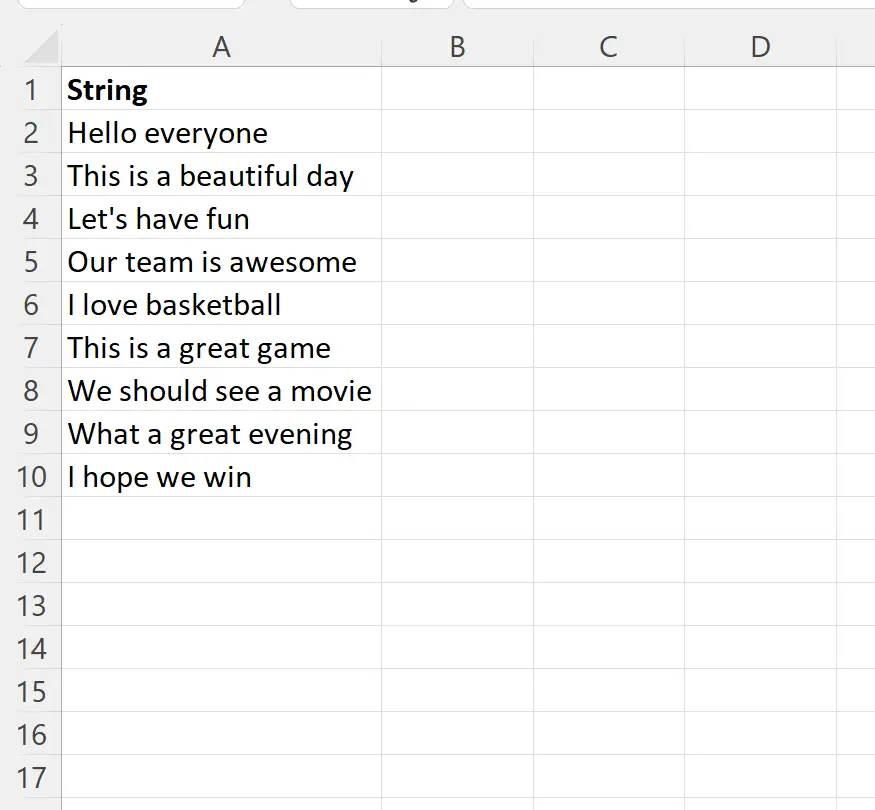
We kunnen de volgende formule in cel B2 typen om de positie van de laatste spatie in cel A2 te vinden:
=FIND("/", SUBSTITUTE( A2 ," ","/", LEN( A2 )-LEN(SUBSTITUTE( A2 ," ""))))
We kunnen vervolgens op deze formule klikken en deze naar elke resterende cel in kolom B slepen:
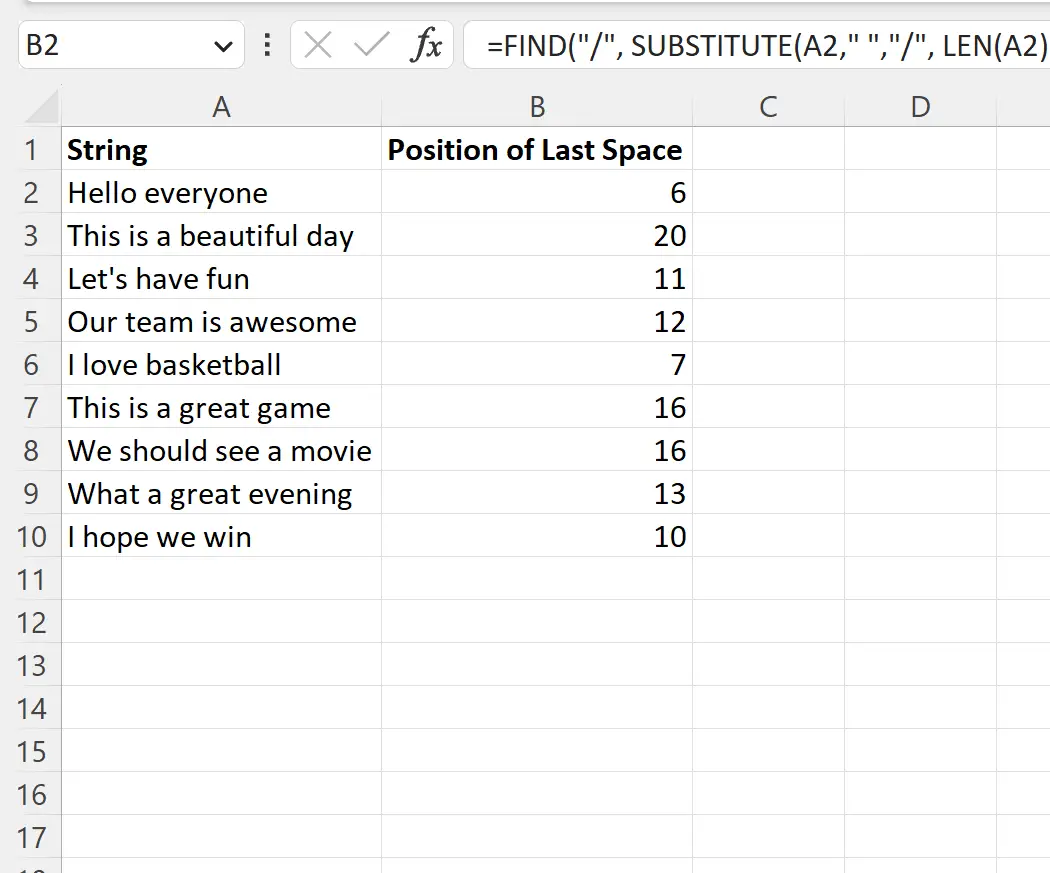
Kolom B toont nu de positie van de laatste spatie van elke string in kolom A.
We kunnen ook de volgende formule in cel C2 typen om het totale aantal spaties in de tekenreeks in cel A2 te vinden:
=LEN( A2 )-LEN(SUBSTITUTE( A2 ," ",""))
We kunnen vervolgens op deze formule klikken en deze naar elke resterende cel in kolom C slepen:
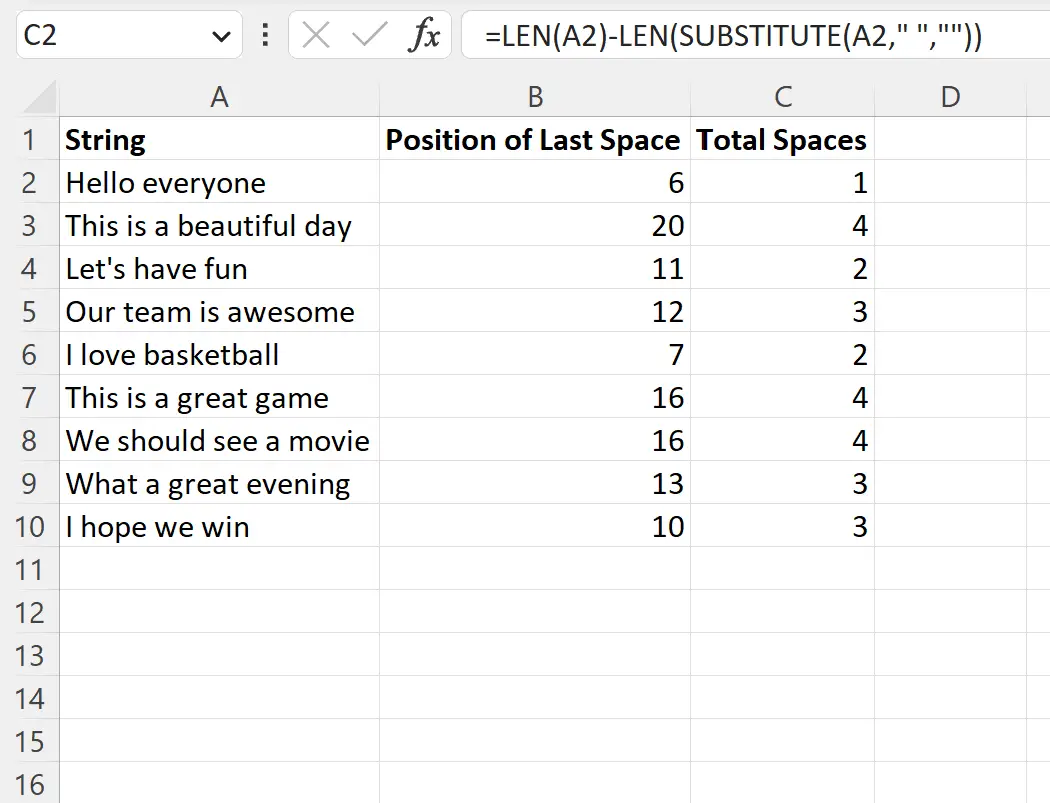
Kolom C toont nu het totale aantal spaties in elke string in kolom A.
Aanvullende bronnen
In de volgende zelfstudies wordt uitgelegd hoe u andere veelvoorkomende taken in Excel kunt uitvoeren:
Excel: specifieke tekst uit cellen verwijderen
Excel: Hoe de laatste 3 tekens uit een string te verwijderen
Excel: hoe u een teken in een tekenreeks invoegt